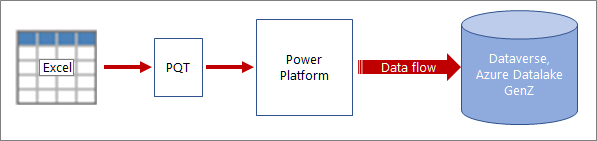Dikatakan bahwa data selalu dalam perjalanan. Proses pemindahan dan pembentukan data dari satu sumber ke sumber lain disebut Ekstrak, Transformasi, dan Muat (ETL). Secara tradisional, proses ini rumit, rentan kesalahan, dan memakan waktu.
Tapi sekarang Anda bisa mengekspor Power Query Excel ke file templat (.pqt). Kemudian Anda bisa mengimpor file templat ini ke dalam alur data, yang merupakan fitur persiapan data dari Power Platform. Produk seperti Power Apps dan Power BI Desktop menggunakan aliran data untuk menentukan tujuan output dan merefreshnya secara otomatis pada interval reguler.
Anggaplah templat Power Query sebagai paket portabel yang berisi koneksi data, autentikasi, dan informasi transformasi, dan yang secara signifikan menyederhanakan, mengotomatisasi, dan menstandarisasi proses ETL.
Prosedur
Membuat dan menggunakan templat Power Query adalah proses dua langkah.
Dari Excel, ekspor Power Query Anda ke file templat
-
Buka Power Query dengan memilih > Dapatkan Data > Luncurkan Editor Power Query.
-
Di Editor Power Query, klik Templat Ekspor> File .
-
Dalam kotak dialog Ekspor templat Power Query, masukkan nama templat dan secara opsional deskripsi.
-
Untuk menyimpan templat, pilih Ekspor.
Di Power Apps, impor file templat Power Query untuk membuat alur data
-
Buka Power Apps.
-
Di panel sebelah kiri, pilih Data > Alur Data.
-
Di bagian atas jendela, pilih Alur Data Baru > Impor Templat.
-
Dalam kotak dialog Buka, temukan file templat Power Query yang Anda buat, pilih, lalu pilih Buka.
-
Dalam kotak dialog Alur Data Baru , terima atau ubah nama.
-
Secara opsional, pilih Entitas Analitik hanya untuk memuat data ke Azure Data Lake untuk tujuan analitik dan untuk membuka wawasan berbasis Al.
Hasil Alur data terbuka di jendela Power Query - Edit kueri. Anda mungkin diminta memasukkan kredensial untuk satu atau beberapa sumber data. Anda juga dapat mengonfigurasi operasi refresh. Untuk informasi selengkapnya, lihat Menggunakan refresh tambahan dengan alur data.
Lihat Juga
Membuat alur data Power Platform dari kueri di Excel
Persiapan data layanan mandiri dengan alur data di Power Apps
Pelajari selengkapnya tentang tujuan pemuatan alur data Power Platform yang berbeda